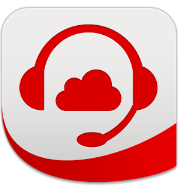辦公室內也要防止資訊外洩
在辦公室必須暫時離開座位時,你會將螢幕畫面轉換至上鎖狀態嗎?起來學習如何設定,以避免離開座位時被第三者窺視到電腦操作內容。
- Windows7,Windows10
一邊按著「Windows」鍵(呈窗戶狀),一邊按「L」鍵的話,就能將電腦強制上鎖。
即便平時有所留意,但不免有時也可能會忘記上鎖就離開座位。如在一定時間內不需使用電腦的話,務必將電腦螢幕畫面設定自動上鎖,或是電腦從休眠狀態重新啟用時,也請務必設定輸入密碼或是PIN碼
- Windows7Professional
- 在桌面上按滑鼠右鍵,點選「個人設定」
- 請至右下方的「螢幕保護設定」畫面,點選「重新啟動時回復至lock on畫面」,選擇等待時間。如考量到便利性的話,等待時間愈短相對地安全性愈高。
- Windows10
- 請點選開始選單的「設定」,進入「帳號」。
- 請點選左側選單的「登入選項」。
- 在「需要登入」裏點選「當電腦從睡眠狀態喚醒時」即設定完畢。
- 另外,也請設定電腦進入睡眠狀態的時間:
. 一邊按著「Windows」鍵,一邊按「X」鍵的話,能進入「電源選項」
.進入左邊的「變更當電腦從睡眠狀態喚醒的時間,如將便利性列入考量的話,電腦進入睡眠狀態的時間愈短相對地安全性愈高。
*在 Windows上的設定方法都是參考幾種具代表性機種的確認方式。有關設定方式請遵從電腦廠商所提供的訊息或是公司內部的電腦管理規則。
Android 趕緊安裝 i3C app,趨勢科技專業線上客服團隊協助您在手機或電腦上遇到的問題。